Filen kunne ikke gemmes, fordi kildefilen ikke kunne læses
Mens du prøver at downloade en fil fra internettet, viser Firefox muligvis en fejlmeddelelse Filen kunne ikke gemmes, fordi kildefilen ikke kunne læses(File could not be saved because the source file could not be read) . I ‘File’ vil stien til filen blive nævnt - som f.eks . appdata\local\temp . Den kan også bede dig om at prøve igen senere eller kontakte serveradministratoren. Hvis du står over for dette problem selv i Firefox Quantum , er her, hvad du skal gøre for at løse problemet.
Filen kunne ikke gemmes, fordi kildefilen ikke kunne læses
1] Bekræft din internetforbindelse(1] Verify your internet connection)
Hovedårsagen til dette problem er en ustabil internetforbindelse eller forbindelsen mellem din computer og kildeserveren. Hver gang du klikker på knappen "Download" for at downloade noget fra internettet, forbinder din pc med kildeserveren, og hvis der sker noget ind imellem på grund af en brudt internetforbindelse, får du problemet. Så tjek, at din internetforbindelse(Internet) ikke er en fejl.
2] Brug about:config(2] Use about:config)
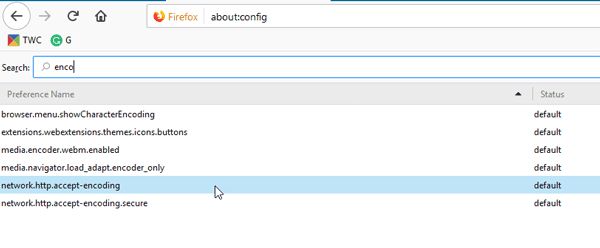
Firefox kommer med en indbygget konfigurationsfane, hvor du kan aktivere eller deaktivere visse funktioner. For at åbne den skal du indtaste dette i URL- linjen om(about) :config . Du får en advarselsmeddelelse, hvor du skal klikke på Jeg accepterer(I accept the risk ) risikoknappen. Søg derefter efter enco i søgefeltet. Du vil se indstillingen netværk.http.accept-encoding(network.http.accept-encoding) . Dobbeltklik på den og slet alle værdierne nævnt i boksen.
3] Kontroller, om Places.sqlite er indstillet til Skrivebeskyttet(3] Check if Places.sqlite is set to Read Only)
Places.sqlite er en fil, der ikke bør indstilles til skrivebeskyttet(Read) . Hvis det er tilfældet, får du muligvis denne downloadfejl i Firefox .
Indtast denne kommando i URL-linjen about:support . Du vil se en Åbn mappe-(Open Folder) knap ved siden af Profilmappe-(Profile Folder) elementet.

Klik(Click) på den for at åbne Firefox- profilmappen. Alternativt kan du indtaste denne sti i File Explorer-
C:\Users\user_name\AppData\Roaming\Mozilla\Firefox\Profiles\
I denne sti er C systemdrevet. Glem heller ikke at erstatte brugernavn(user_name) med faktisk brugernavn. I mappen Profiler(Profiles) bør du finde din Firefox- profil, som du bruger. Find ud af filen Places.sqlite i den mappe, højreklik på den og vælg Egenskaber(Properties) . Kontroller nu, om indstillingen Skrivebeskyttet(Read Only) er markeret eller ej. Hvis ja, fjern den og prøv at downloade filen fra internettet.
4] Slet Compreg.dat-fil(4] Delete Compreg.dat file)
Hver gang du installerer et Mozilla - produkt såsom Firefox , Thunderbird osv. Compreg.dat oprettes automatisk. Hvis denne fil bliver beskadiget på nogen måde, kan du opleve forskellige problemer i browseren.
Indtast about:support i URL-linjen, og klik på knappen Åbn mappe(Open Folder ) , der er synlig ved siden af Profilmappe-(Profile Folder) elementet. I profilmappen finder du filen Compreg.dat . Luk browseren og slet derefter denne fil.
5] Prøv fejlsikret tilstand(5] Try Safe Mode)

Hvis du åbner Firefox i fejlsikret tilstand(open Firefox in Safe Mode) , vil alle tilføjelser blive deaktiveret, og den vil bruge minimumsindstillinger. På den måde kan du tjekke, om problemet opstår på grund af en tilføjelse eller ej.
Indtast about:support i URL-linjen, og klik på knappen Genstart med tilføjelser deaktiveret(Restart with Add-ons Disabled) . Hvis du kan downloade den samme fil i fejlsikret tilstand(Safe Mode) , skal du finde ud af den stødende tilføjelse.
6] Opdater Firefox(6] Refresh Firefox)
Hvis de ovennævnte løsninger slet ikke virker, skal du opdatere din browser. Du skal klikke på Opdater Firefox-(Refresh Firefox )(Refresh Firefox ) knappen på about:support- siden.
Lad os vide, hvis noget her hjalp dig.(Let us know if anything here helped you.)
Related posts
Sådan rydder du cache, cookies, browserhistorik i Chrome og Firefox
Sådan deaktiveres Session Gendannelse Crash Recovery i Firefox
Gendan manglende eller slettede Firefox-bogmærker eller -favoritter
Mest nyttige Mozilla Firefox om:config tweaks
Chrome eller Firefox kan ikke downloade eller gemme filer på din computer
400 Bad Request, Cookie Too Large - Chrome, Edge, Firefox
Er det sikkert at gemme adgangskoder i Chrome, Firefox eller Edge browser?
Sådan bruger du Firefox-synkronisering på tværs af forskellige platforme
Sådan stopper du automatiske omdirigeringer i Chrome, Firefox, Edge-browsere
Skift brugergrænsefladesprog til Chrome eller Firefox browser
Sådan oversætter du en webside i Chrome, Firefox og Edge
Sådan deaktiveres Firefox-meddelelser i Windows 10 Action Center
Deaktiver telemetri og dataindsamling i Firefox Quantum-browser
Søg på tværs af flere åbne faner i Firefox- og Chrome-browsere
Windows Defender Application Guard Extension til Chrome og Firefox
Sådan synkroniserer du faner mellem Edge-, Chrome- og Firefox-browsere
Sådan får du Flash til at fungere i Chrome, Edge, Firefox NU
Sådan bruger du Firefox Task Manager
Løs Firefox-problemer med tilføjelser, plugins eller uønsket software
Hvordan rettes Twitter, der ikke indlæses på Firefox-fejl?
